Обработка в светлых тонах
https://t.me/khramovaveraПошаговая инструкция.
Для основной цветокоррекции изображений вам понадобится

Откройте Lightroom mobile, загругрузите изображение из фотопленки.

Свет-Авто.

Появился объем, картинка наполнилась светом.
Цвет - как снято, авто

Сравните. Иногда, для того. Чтобы исчезли паразитный желтый оттенок этого действия уже достаточно.
Сохраните в Фотопленку ваше изображение
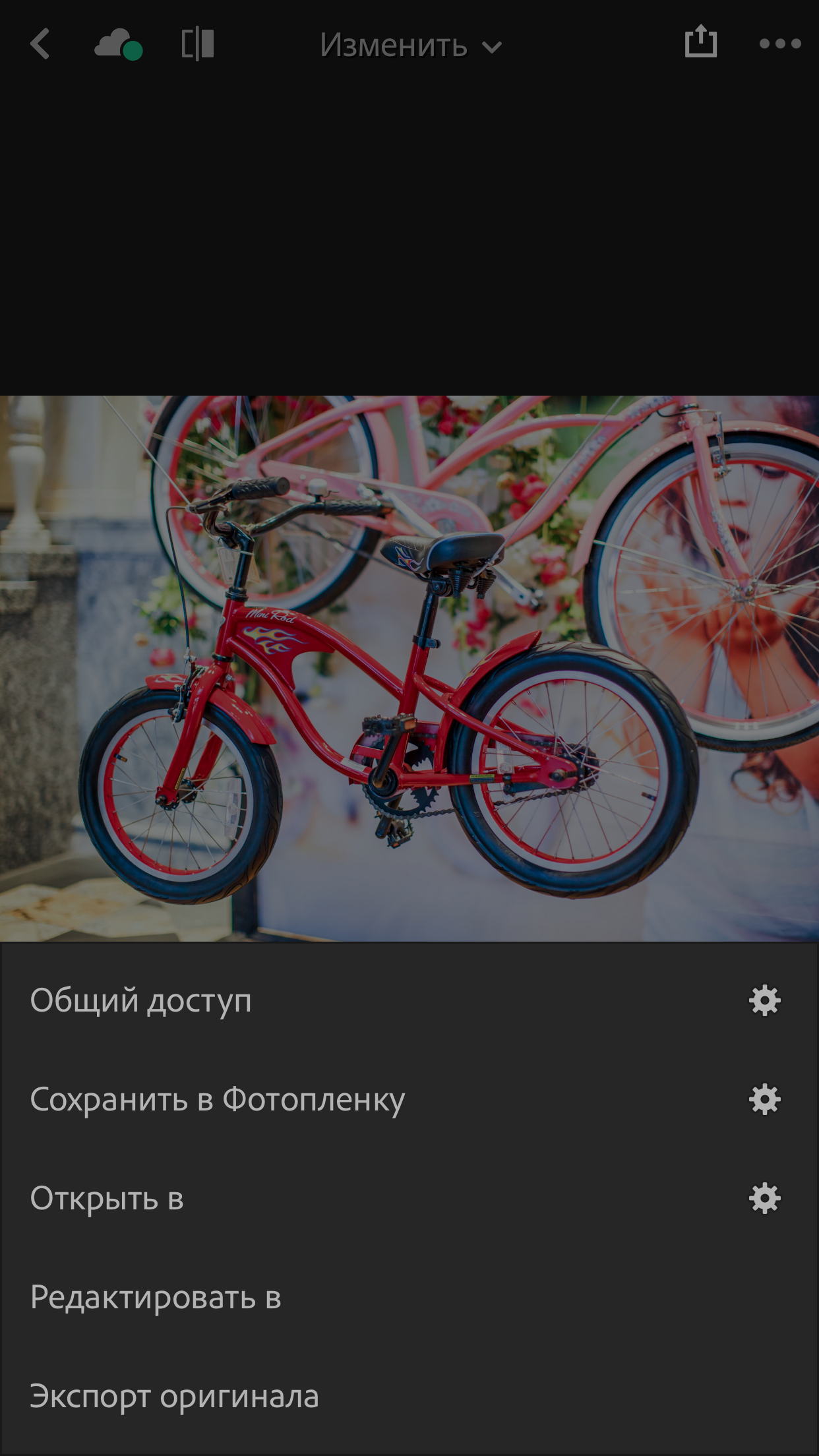
В максимальном размере

Откройте Snapseed.
Выберите фото, нажмите на карандаш
Настройки меню Коррекция:

Яркость +40
Насыщенность _10
Световой баланс +30
Светлые участки +20
Темные участки -20
Тепло -10
Обратите внимание, что ползунок Контрастность не задействован. И на значения Светлых и Темных участков. Равные цифры и противоположные значения. Именно таким способом, как мне кажется, контрастность на снимке получается более деликатной.
Сохраните эти значения в меню Мои стили.

Теперь вы сможете значительно сократить время на обработку остальных фотографий.
Если вы видите, что на изображении есть участки, которые потеряли свою яркость, то есть инструментом Кисть верните им Насыщенность.

Начните со значения +5.

Скорее всего этого будет достаточно.
Экспортируйте фото, как копию.

Откройте VSCO.
Загрузите изображение.

Я выбрала фильтр S2. Из платного набора.

Уменьшила воздействие фильтра до +5
Добавила Зернистость +2

Вот такой рецепт:

Сохранить В Папку Камеры в Фактическом Размере.
Осветлите фон в приложении Facetune-2 или Facetune инструментом Отбелить.
До

и После

Примерно такой же эффект можно получить в Snapseed.
Прочитайте подробный гид: Осветление отдельных участков на фотографии. Snapseed.
Лишние элементы с изображения я убрала в приложении TouchRetouch.

Конечно, можно воспользоваться Точечной Коррекцией в Snapseed.
Откройте Snapseed.
Загрузите отредактированное изображение.
Найдите в меню Точечная коррекция.
Уберите ненужные детали.
Сохраните изменения.
В самом конце обработки настройте резкость.
Нажмите на Карандаш
меню Резкость
Структура +5
Резкость +20
Советую сохранить эти параметры в Стилях. Помните, что резкость к изображению надо добавлять аккуратно.
Сохраните изменения, затем изображение как копию.
Сравните До и После обработки.
